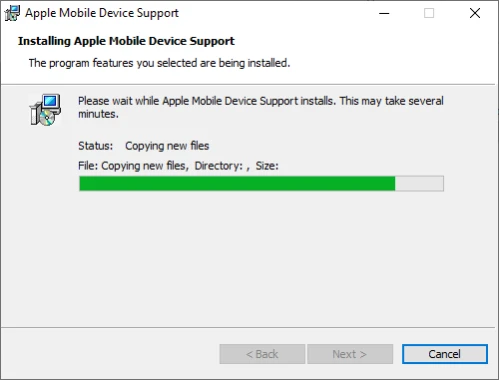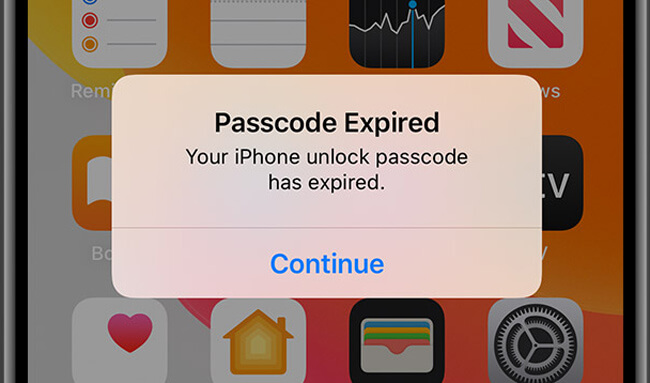Sommaire
L'idée de déverrouiller un iPhone avec une calculatrice est venue d'une vidéo sur TikTok. Dans cet article, nous cherchons à établir la véracité de cette affaire et à déterminer comment déverrouiller un iPhone sans code d'accès ou Face ID avec une calculatrice. Lisez la suite pour savoir s'il est possible de le faire !
Pouvez-vous déverrouiller l'iPhone sans code d'accès ni identification faciale avec une calculatrice ?
Cette question a été posée à la suite d'une vidéo en vogue sur TikTok qui explique"comment déverrouiller l'iPhone sans code d'accès ou Face ID avec une calculatrice". Nous avons essayé les étapes de la vidéo pour déterminer s'il s'agissait d'une solution efficace ou d'un canular.
Selon la vidéo de TikTok, il faut balayer vers le haut ou vers le bas l'écran verrouillé de l'iPhone, désactiver le Wi-Fi, les données et le Bluetooth, puis activer le mode Avion. Ensuite, la vidéo indique qu'il est possible d'ouvrir sa calculatrice, d'entrer une décimale et d'appuyer sur les boutons IN et Rand pour déverrouiller l'appareil.
Après avoir essayé cette méthode, nous avons découvert qu'il ne s'agissait que d'un canular ou d'une illusion trompeuse. En effet, lorsque vous balayez l'écran de votre iPhone verrouillé vers le haut ou vers le bas, la caméra détecte automatiquement votre visage et déverrouille l'écran à l'aide de la fonction Face ID avant même que vous n'accédiez à l'application de calculatrice. Dans la prochaine section, nous aborderons les véritables moyens de déverrouiller l'iPhone sans code d'accès ni Face ID.
4 Alternatives pour déverrouiller l'iPhone sans code d'accès ou identification faciale avec la calculatrice
La section précédente ayant démontré qu'il est impossible d'ouvrir l'écran d'un iPhone verrouillé à l'aide d'une calculatrice dans des circonstances normales, nous allons maintenant aborder les véritables moyens de déverrouiller votre appareil si vous avez oublié le code d'accès. Les méthodes présentées dans cette section ont été testées et éprouvées et sont donc sûres de fonctionner !
Poursuivez votre lecture pour découvrir ces méthodes en détail.
1. Déverrouiller l'iPhone sans code d'accès ni identification faciale via EaseUS MobiUnlock
La première et la plus pratique façon de déverrouiller un iPhone sans code d'accès ni Face ID est de passer par un logiciel tiers comme EaseUS MobiUnlock. EaseUS MobiUnlock prend en charge la dernière version d'iOS (iOS 16). Il vous permet de déverrouiller votre iPhone dans différents scénarios, notamment lorsque vous avez oublié le code d'accès de l'iPhone, saisi un mauvais code d'accès, fissuré l'écran de votre iPhone ou que vous venez d'acquérir un iPhone d'occasion.
Ce déverrouilleur d'iPhone polyvalent vous permet également de supprimer l'identifiant Apple ou le compte iCloud associé à votre iPhone verrouillé, ce qui vous permet d'y accéder librement. Une fois que vous avez téléchargé une version d'essai d'EaseUS MobiUnlock, vous pouvez commencer à l'utiliser comme suit :
Etape 1. Lancez EaseUS MobiUnlock et connectez votre iPhone à l'ordinateur. Sélectionnez ensuite "Déverrouiller le code de l'écran".

Étape 2: Une fois la connexion établie, cliquez sur "Démarrer" pour continuer. Une fois connecté, cliquez sur "Démarrer" pour continuer.

Étape 3. Vérifiez votre modèle d'iPhone et cliquez sur "Suivant" pour commencer le téléchargement de la dernière version du firmware pour votre appareil.

Étape 4. Cliquez sur "Déverrouiller maintenant" et vous verrez une fenêtre d'avertissement. Lisez-la en détail, entrez le numéro requis, puis cliquez sur "Déverrouiller" pour commencer à déverrouiller votre iPhone sans code d'accès.

Étape 5. Attendez que l'outil déverrouille votre appareil iOS. Vous pouvez ensuite configurer et utiliser à nouveau votre iPhone.

2. Accéder à l'iPhone sans code d'accès ni identification faciale avec iTunes ou Finder
Un deuxième moyen réel d'accéder à un iPhone verrouillé sans code d'accès ni Face ID est de passer par des applications informatiques comme iTunes ou Finder. iTunes peut fonctionner sur Windows 8/8.1/10/11 ou sur des ordinateurs Mac fonctionnant sous macOS Mojave ou une version plus ancienne. Finder, quant à lui, n'est compatible qu'avec les ordinateurs fonctionnant sous macOS Catalina ou une version plus récente. Vous trouverez ci-dessous les étapes à suivre pour utiliser ces applications.
Étape 1. Connectez votre iPhone verrouillé à un PC ou un Mac Windows.
Étape 2. Lancez iTunes (version mise à jour) ou Finder en fonction de votre ordinateur.
Etape 3. Mettez votre iPhone en mode de récupération. La procédure à suivre varie en fonction du modèle de votre iPhone, comme suit :
iPhone 8 ou ultérieur :
- Appuyez sur le bouton d'augmentation du volume et relâchez-le rapidement.
- Appuyez sur le bouton de réduction du volume et relâchez-le rapidement.
- Appuyez sur le bouton latéral et maintenez-le enfoncé jusqu'à ce que l'écran du mode de récupération apparaisse.
iPhone 7/iPhone 7 Plus :
- Appuyez simultanément sur les touches Top/Side et Volume bas et maintenez-les enfoncées.
- Maintenez ces boutons enfoncés jusqu'à ce que l'écran du mode de récupération s'affiche.
iPhone 6 ou antérieur :
- En même temps, appuyez sur les boutons Home et Side et maintenez-les enfoncés. Relâchez ces touches lorsque l'écran du mode de récupération s'affiche.
Étape 4. Commencez à restaurer votre iPhone verrouillé à l'aide d'iTunes ou de Finder en cliquant sur l'option "Restaurer iPhone".
Étape 5. Cliquez ensuite sur "Restaurer", puis sur "Restaurer et mettre à jour". Le processus de restauration démarre.
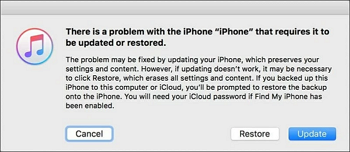
3. Déverrouiller l'iPhone sans code d'accès ni identification faciale à l'aide d'iCloud
Avec iCloud, vous pouvez accéder à distance à un téléphone verrouillé par l'intermédiaire du site web et effacer toutes ses données et paramètres. Pour débloquer le code d'accès d'un iPhone avec iCloud, vous devez avoir préalablement activé la fonction "Find My iPhone".
Étape 1. Accédez au site web d'iCloud à l'aide d'un navigateur sur un autre appareil.
Étape 2. Connectez-vous à l'aide de vos identifiants Apple, puis accédez à la rubrique "Trouver un iPhone".
Étape 3. Ensuite, cliquez sur l'option "Tous les appareils". Trouvez votre iPhone verrouillé et sélectionnez-le.
Étape 4. Choisissez "Effacer iPhone". Lorsque vous êtes invité à confirmer le processus d'effacement, cliquez pour le confirmer.
Étape 5. Une fois le code d'accès de l'iPhone effacé, vous pouvez accéder à votre appareil et le configurer à nouveau.

4. Contourner le code d'accès et l'identification faciale de l'iPhone avec Effacer l'iPhone
Si votre iPhone fonctionne sous iOS 15.2 ou une version ultérieure, vous pouvez utiliser la fonction Effacer l'iPhone dans la partie inférieure de votre écran verrouillé pour contourner le code d'accès de l'iPhone en effaçant toutes les données et tous les paramètres. Si vous vous demandez comment contourner le code d'accès de l'iPhone sans perdre de données, cette méthode ne vous conviendra peut-être pas.
Voici les étapes de cette méthode :
Étape 1. Si vous avez saisi sept fois de suite un code d'accès erroné sur votre iPhone, l'option Effacer l'iPhone s'affiche. Tapez dessus.
Étape 2. Dans le message contextuel qui s'affiche, cliquez à nouveau sur le bouton "Effacer l'iPhone". Cela lancera le processus d'effacement de l'iPhone.
Étape 3. Saisissez votre identifiant Apple et votre mot de passe pour confirmer la procédure. Le système commencera alors à effacer le code d'accès existant sur votre appareil. Après cela, votre iPhone redémarrera automatiquement.
Étape 4. Configurez à nouveau votre iPhone et utilisez un code d'accès facile à mémoriser pour ne pas l'oublier la prochaine fois.
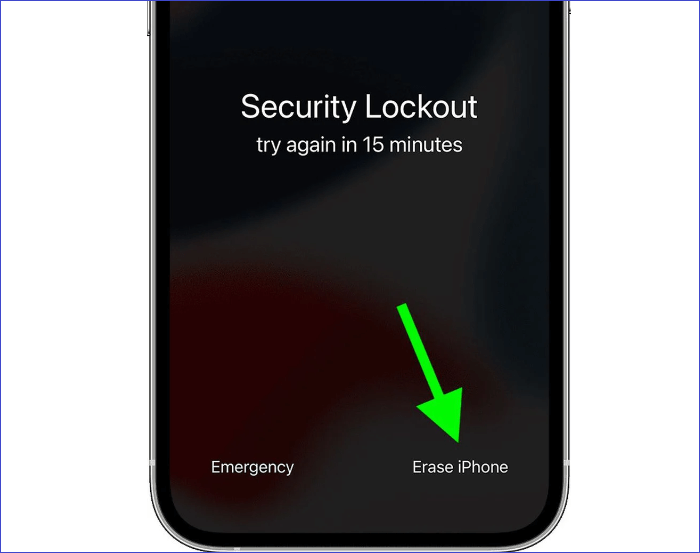
FAQ sur la façon de déverrouiller l'iPhone sans code d'accès ou identification faciale
Vous trouverez ci-dessous des questions courantes sur la façon de déverrouiller l'iPhone sans code d'accès ni identification par visage.
1. Comment déverrouiller l'iPhone sans code d'accès ou identification faciale gratuitement ?
Il existe plusieurs options pour déverrouiller gratuitement l'iPhone sans code d'accès ou sans identification des visages. Tout d'abord, vous pouvez utiliser un outil tiers comme EaseUS MobiUnlock. Vous pouvez également utiliser iCloud, iTunes/Finder ou l'application Find My. Parcourez les sections précédentes de cet article pour obtenir les étapes détaillées de l'utilisation de ces outils.
2. Comment déverrouiller l'iPhone sans code d'accès à l'aide de l'appareil photo ?
Vous pouvez utiliser la fonction Face ID pour déverrouiller l'iPhone sans code d'accès à l'aide d'une caméra. Il vous suffit de balayer l'écran de verrouillage vers le haut ou vers le bas, puis de laisser la caméra détecter votre visage. Ensuite, le système déverrouillera l'écran et vous permettra d'accéder à votre appareil.
3. Comment déverrouiller l'iPhone 13 sans code d'accès, sans Face ID et sans ordinateur ?
Vous pouvez facilement y parvenir en utilisant iCloud :
- Visitez le site web iCloud à l'aide d'un autre appareil.
- Saisissez votre identifiant Apple et votre mot de passe.
- Cliquez sur Trouver iPhone.
- Allez dans Tous les appareils et sélectionnez votre iPhone.
- Ensuite, cliquez sur Effacer l'iPhone. Cela effacera le code d'accès actuel de votre iPhone et le déverrouillera.
La conclusion
Cet article a permis de répondre à la question de savoir comment déverrouiller l'iPhone sans code d'accès ou Face ID avec une calculatrice. D'après notre discussion, il est évident que vous ne pouvez pas déverrouiller votre iPhone à l'aide d'une calculatrice, car vous devrez d'abord ouvrir l'écran de verrouillage avant d'accéder à cette application.
Les véritables moyens de déverrouiller un iPhone sans code d'accès ni Face ID comprennent l'utilisation d'EaseUS MobiUnlock, d'iTunes/Finder, d'iCloud ou de la fonction Effacer l'iPhone. Si vous souhaitez la méthode la plus pratique pour déverrouiller votre iPhone, nous vous recommandons EaseUS MobiUnlock. Téléchargez une version d'essai d'EaseUS MobiUnlock dès aujourd'hui pour commencer.
Cette page vous a-t-elle aidé ?
Mise à jour par Nathalie
Nathalie est une rédactrice chez EaseUS depuis mars 2015. Elle est passionée d'informatique, ses articles parlent surtout de récupération et de sauvegarde de données, elle aime aussi faire des vidéos! Si vous avez des propositions d'articles à elle soumettre, vous pouvez lui contacter par Facebook ou Twitter, à bientôt!
EaseUS MobiUnlock

Un seul clic pour déverrouiller l'iPhone dans tous les cas de figure !
Taux de succès le plus élevé
DéverrouillerSujets d'actualité
Guide de déverrouillage
- Débloquer un iPhone trouvé ou perdu
- Débloquer un iPhone après de multiples codes faux ?
- Impossible de se déconnecter d'Apple ID
- Réinitialiser l'usine iPad/iPad Mini
- Supprimer le verrouillage d'activation sans Apple ID
- iPhone bloqué en mode SOS d'urgence
- Désactiver Temps d'écran sans code d'accès
- Face ID ne fonctionne pas
- Activation Impossible
- Désactiver le verrouillage de l'écran